4 spôsoby, ako opraviť oneskorenie titulkov VLC na PC a mobile
Rôzne / / September 14, 2023
Prehrávač médií VLC je všestranný prehrávač médií s otvoreným zdrojovým kódom známy prehrávaním rôznych multimediálnych formátov. Avšak, ako väčšina iné prehrávače videa, môžete sa stretnúť s oneskorením synchronizácie titulkov s obsahom na obrazovke. Našťastie sa oneskorenie titulkov VLC dá ľahko vyriešiť, a to je to, na čo sa pozrieme v tejto príručke.

Titulky vám môžu pomôcť lepšie pochopiť, čo sa zobrazuje na obrazovke, alebo sledovať obsah v cudzích jazykoch. Oneskorenie titulkov teda môže byť frustrujúce. Tu sú kroky, ktoré môžete podniknúť, aby ste tomuto problému predišli.
Ako upraviť časovanie titulkov vo VLC na Windows PC a Mac
Keď je vaše video spustené, môžete použiť klávesové skratky na zrýchlenie (alebo zníženie) titulkov. Toto je najjednoduchší spôsob, ako spomaliť alebo zrýchliť titulky na základe vášho zvuku.
Na Macu: Lisovanie H zníži rýchlosť titulkov o 50 milisekúnd a stlačením J zvýši rýchlosť titulkov o 50 milisekúnd).
V systéme Windows: Stlačte tlačidlo G skráťte oneskorenie titulkov a stlačte H na zvýšenie oneskorenia titulkov.
Ako synchronizovať oneskorenie titulkov vo VLC v systéme Android alebo iPhone
Našťastie VLC poskytuje jednoduchý spôsob manuálneho posunu oneskorenia titulkov počas prehrávania videa na zariadeniach iPhone aj Android. Pozrime sa na kroky.
Krok 1: Otvorte VLC > klepnite na ikonu titulkov.
Krok 2: Klepnite na šípku rozbaľovacej ponuky vedľa položky Titulky.
Krok 3: Teraz vyberte Oneskorenie titulkov.


Krok 4: Upravte titulky podľa svojich preferencií.
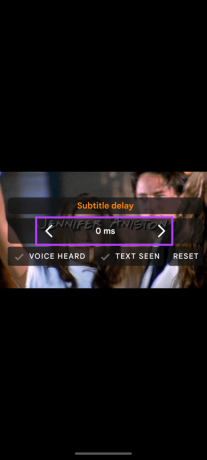
To by malo synchronizovať zvuk a titulky. Ak však problém pretrváva, môžete prejsť na opravy v ďalšej časti.
Ako vyriešiť problém so synchronizáciou titulkov vo VLC
Okrem toho je tu niekoľko tipov, ako upraviť časovanie titulkov vo VLC alebo sa vyhnúť tomuto problému.
1. Stiahnite si a použite iný súbor s titulkami
Nesprávny súbor titulkov môže tiež spôsobiť oneskorenie. Aj keď ide o to isté video, môžu sa vyskytnúť problémy so synchronizáciou titulkov s obsahom, pretože súbor je poškodený alebo ste si stiahli nesprávny formát. V takom prípade možno budete musieť pridať nový súbor s titulkami.
Na smartfóne
Krok 1: Otvorte VLC a klepnite na ikonu titulkov > klepnite na šípku nadol vedľa položky Titulky.
Krok 2: Vyberte si medzi:
- Vyberte súbor s titulkami: Vyberte stiahnutý súbor s titulkami.
- Stiahnite si titulky: Tu si môžete stiahnuť vhodné súbory titulkov z internetu v rámci VLC.


Na PC
Krok 1: Otvorte VLC a kliknite na položku Titulky (môžete tiež použiť V kľúč) v hornej lište.
Krok 2: Vyberte možnosť Pridať súbor s titulkami.
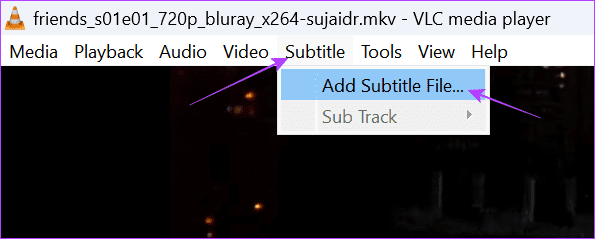
2. Použite iný formát videa alebo kvalitu
Okrem zmeny súboru titulkov skúste použiť iný formát alebo rozlíšenie toho istého videa. Ako už bolo spomenuté, súbor mohol byť vytvorený pre iný formát alebo kvalitu videa; teda, ak nájdete ten správny, môžete problém vyriešiť.
3. Použite synchronizáciu stôp na PC
Aplikácia VLC Media Player pre PC má jedinečnú funkciu s názvom Synchronizácia stopy, ktorá vám môže pomôcť rýchlo synchronizovať zvukové súbory a súbory s titulkami. Tu je návod, ako ho môžete použiť na opravu oneskorených titulkov.
Krok 1: Otvorte VLC a kliknite na Nástroje na hornom paneli.
Krok 2: Vyberte položku Synchronizácia trasy.

Krok 3: Upravte synchronizáciu zvukovej stopy a stopy titulkov spolu s rýchlosťou titulkov a „faktorom trvania titulkov“.
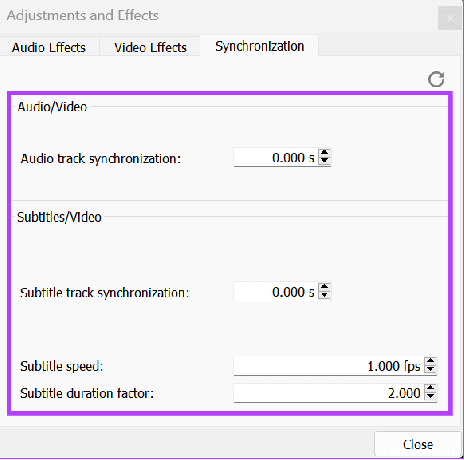
Niekedy môže byť vinníkom posunu synchronizácie titulkov aj staršia verzia VLC. Staršia verzia nemusí byť dostatočne schopná zvládnuť najnovšie formáty videa, čo má za následok oneskorenie titulkov alebo videa.
Môžete to jednoducho vyriešiť aktualizáciou VLC na najnovšiu verziu. Navštívte príslušný odkaz nižšie pomocou svojho smartfónu a klepnite na Aktualizovať, ak sa zobrazí možnosť.
Aktualizujte VLC pre Android
Aktualizujte VLC pre iOS a iPadOS
Čo sa týka používateľov PC, svoju verziu VLC si môžete skontrolovať otvorením aplikácie a použitím kombinácie kláves Shift + F1. najnovšiu verziu môžete skontrolovať na oficiálnej stránke a ak nemáte najnovšiu verziu, kliknite Stiahnuť ▼.
Stiahnite si VLC pre váš počítač
Časté otázky o synchronizácii titulkov vo VLC
Súbory s titulkami zvyčajne vytvárajú jednotlivci pre konkrétny formát a nemusia byť vždy dokonale synchronizované s niektorými video súbormi. Oneskorenie titulkov môže nastať v dôsledku snímkovej frekvencie, strihov videa alebo rozdielov v kódovaní.
VLC neposkytuje vstavanú funkciu na uloženie úprav, ktoré ste vykonali v časovaní titulkov vo VLC. Pri každom otvorení nového videa musíte vykonať potrebné zmeny.
Užite si svoje videá vo VLC
Niet pochýb o tom, že VLC je úžasný prehrávač bez reklám s podporou mnohých formátov, a to aj zadarmo. Oneskorenie titulkov VLC však môže ovplyvniť celý váš zážitok. Dúfame, že vám táto príručka pomohla vyriešiť problém. Ak tomu však stále čelíte, odporúčame hľadať iné alternatívy.
Posledná aktualizácia 11. septembra 2023
Vyššie uvedený článok môže obsahovať pridružené odkazy, ktoré pomáhajú podporovať Guiding Tech. Nemá to však vplyv na našu redakčnú integritu. Obsah zostáva nezaujatý a autentický.

Napísané
Anoop je autorom obsahu s viac ako 3-ročnými skúsenosťami. V GT pokrýva Android, Windows a tiež ekosystém Apple. Jeho diela boli uvedené v mnohých publikáciách vrátane iGeeksBlog, TechPP a 91 mobile. Keď práve nepíše, možno ho vidieť na Twitteri, kde zdieľa najnovšie aktualizácie o technike, vede a mnohých ďalších.



